10 საუკეთესო გზა Apple TV-ს ხმის არარსებობის გამოსასწორებლად
Miscellanea / / May 12, 2023
გლუვი მომხმარებლის ინტერფეისით, ძლიერი პროცესორით, აპლიკაციების მდიდარი ეკოსისტემით და iPhone-თან შესანიშნავი ინტეგრაციით, Apple TV არის ერთ-ერთი საუკეთესო სტრიმინგის მოწყობილობა. Apple TV ლამაზი QLED ან OLED დისპლეით და მძლავრი დინამიკების დაყენებით, სიამოვნებაა. მაგრამ როდესაც Apple TV-ის ხმა არ მუშაობს, ამან შეიძლება გაანადგუროს თქვენი სრულყოფილი ბინგინგი.

Apple TV-ს ხმის პრობლემა არ გაიძულებს გამოიყენო შენი ტელევიზორის ჩაშენებული ხმის გამომავალი და ეს შეიძლება არ იყოს სასიამოვნო. თუ გსურთ მიიღოთ უკეთესი გამოცდილება, გამოიყენეთ ქვემოთ მოცემული პრობლემების მოგვარების ხრიკები და ისიამოვნეთ თქვენი ძლიერი სახლის დინამიკის დაყენებით Apple TV-ით.
1. დადუმების მოხსნა დისტანციური მართვის გამოყენებით
Apple TV დისტანციური მართვის პულტს გააჩნია გამოყოფილი გამორთვის ღილაკი. თუ თქვენ ან თქვენმა პატარამ შემთხვევით ჩააყენეთ ტელევიზორი დადუმების რეჟიმში, აუდიო არ იმუშავებს. თქვენ უნდა მოძებნოთ დადუმების ხატულა ქვედა მარჯვენა კუთხეში და გამოიყენოთ ხმის ან დადუმების ღილაკი Apple TV-ზე. თქვენ შეგიძლიათ შეამოწმოთ ჩვენი პოსტი, თუ ხმის კონტროლი არ მუშაობს Apple TV დისტანციურ პულტზე.
2. გადატვირთეთ Apple TV
თქვენი Apple TV-ს გადატვირთვა არის მსგავსი ხარვეზების გამოსწორების ჩვეულებრივი გზა არანაირი სიგნალი, დისტანციური არ მუშაობს, და მეტი.
Ნაბიჯი 1: გახსენით პარამეტრები Apple TV-ის საწყისი ეკრანიდან.
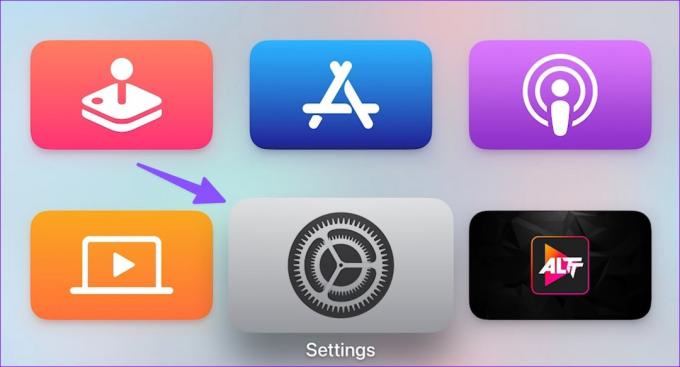
ნაბიჯი 2: გადაახვიეთ სისტემაზე.
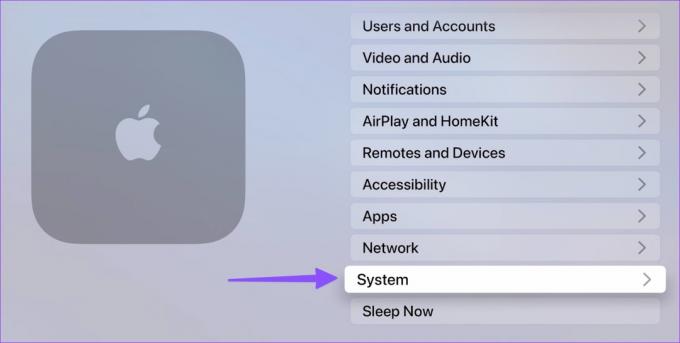
ნაბიჯი 3: აირჩიეთ გადატვირთვა.
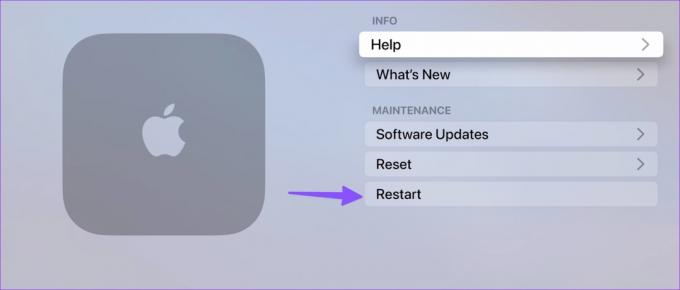
3. შეამოწმეთ ხმის გამომავალი
თუ თქვენს Apple TV-ზე არასწორი ხმის გამომავალი გაქვთ, აუდიო არ იმუშავებს თქვენი მთავარი დინამიკის დაყენებიდან. თქვენ უნდა შეცვალოთ აუდიო გამომავალი Apple TV პარამეტრებიდან.
Ნაბიჯი 1: გახსენით პარამეტრები თქვენს Apple TV-ზე.
ნაბიჯი 2: აირჩიეთ ვიდეო და აუდიო.

ნაბიჯი 3: გახსენით აუდიო გამომავალი.
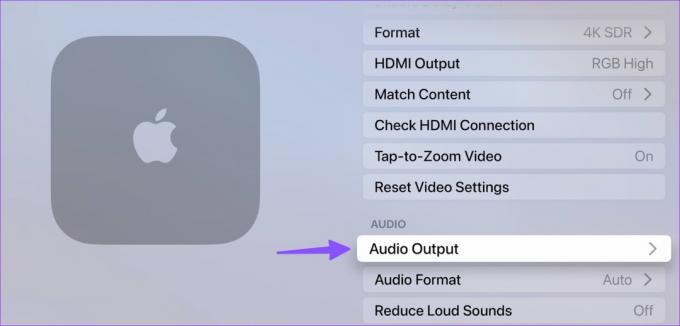
ნაბიჯი 4: დააყენეთ შესაბამისი გამომავალი აუდიოსთვის.
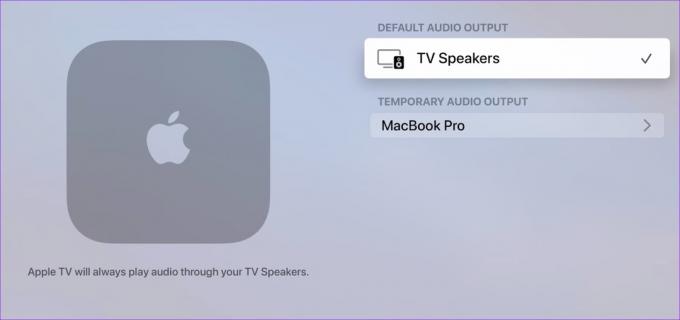
4. შეამოწმეთ საკაბელო კავშირი
იყენებთ სახლის კინოთეატრის დაყენებას თქვენს Apple TV-სთან ერთად? შეიძლება დაგჭირდეთ HDMI კაბელის შემოწმება, რომელიც გამოიყენეთ სახლის კინოთეატრის ტელევიზორთან დასაკავშირებლად. თუ რომელიმე მხარეს რაიმე მნიშვნელოვანი დაზიანებაა ან ფხვიერი კავშირი, აუდიო შეიძლება არ იმუშაოს სწორად Apple TV-ზე.
5. ხელახლა ჩართეთ სახლის კინოთეატრის დაყენება
შეგიძლიათ გამორთოთ სახლის კინოთეატრი მოწოდებული დისტანციური მართვის გამოყენებით და ისევ ჩართოთ იგი. თქვენ ასევე შეგიძლიათ გადატვირთოთ დაკავშირებული ტელევიზორი და გამოიყენოთ Apple TV შესაბამის HDMI გამომავალში.
6. შეამოწმეთ შეყვანის რეჟიმი თქვენს სახლის კინოთეატრში
თქვენი სახლის კინოთეატრის სისტემას გააჩნია შეყვანის რამდენიმე რეჟიმი, როგორიცაა Bluetooth, HDMI და ოპტიკური. თუ ის დაყენებულია შეყვანის არასწორ რეჟიმში, აუდიო წყვეტს მუშაობას Apple TV-ზე. თქვენ უნდა გამოიყენოთ სახლის კინოთეატრის დისტანციური პულტი და შეცვალოთ მასზე აუდიო შეყვანა.
7. შეამოწმეთ HDMI კავშირი
თუ თქვენი Apple TV არასწორად არის დაკავშირებული თქვენს ტელევიზორთან, შეიძლება შეგექმნათ პრობლემები აუდიოსთან დაკავშირებით. თქვენ უნდა შეამოწმოთ მიმდინარე HDMI კავშირი პარამეტრებიდან.
Ნაბიჯი 1: გახსენით პარამეტრების აპი თქვენი Apple TV-ის საწყისი ეკრანიდან.
ნაბიჯი 2: აირჩიეთ ვიდეო და აუდიო.

ნაბიჯი 3: გახსენით შეამოწმეთ HDMI კავშირი.
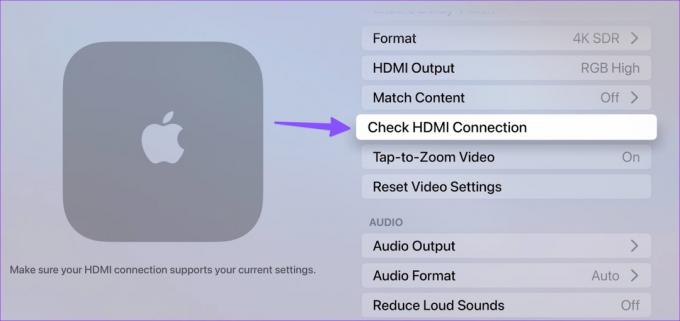
თქვენს Apple TV-ზე HDMI კავშირის შემოწმებას რამდენიმე წუთი სჭირდება. შეიძლება რამდენიმე წამის განმავლობაში შავი ეკრანიც კი ნახოთ. თუ სისტემა აჩვენებს HDMI კავშირთან დაკავშირებულ პრობლემებს, მიიღეთ ახალი კაბელი. ჩვენ შევადგინეთ სია საუკეთესო HDMI კაბელები თქვენი Apple TV-სთვის.
8. შეცვალეთ აუდიო ფორმატი
თქვენ შეგიძლიათ შეცვალოთ აუდიო ფორმატი თქვენს Apple TV-ზე, რათა ის თავსებადი გახადოს ყველა ტიპის კონტენტთან სხვადასხვა ნაკადის სერვისებზე. დროა შეცვალოთ პარამეტრებიდან.
Ნაბიჯი 1: გაუშვით პარამეტრების აპი Apple TV-ზე.
ნაბიჯი 2: აირჩიეთ ვიდეო და აუდიო.

ნაბიჯი 3: გახსენით აუდიო ფორმატი.
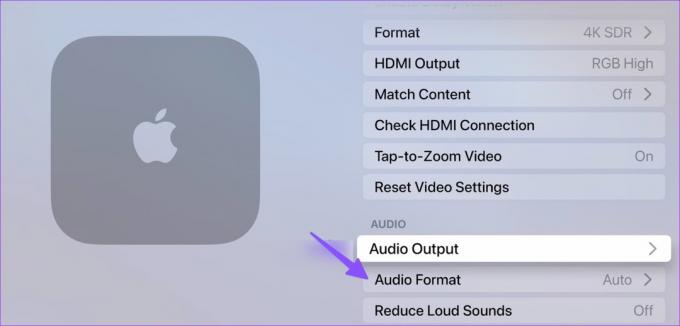
ნაბიჯი 4: აირჩიეთ ფორმატის შეცვლა.
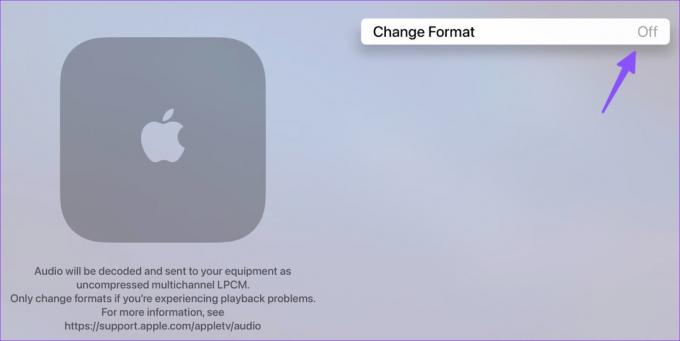
ნაბიჯი 5: დააჭირეთ შეცვლას შემდეგი მენიუდან.
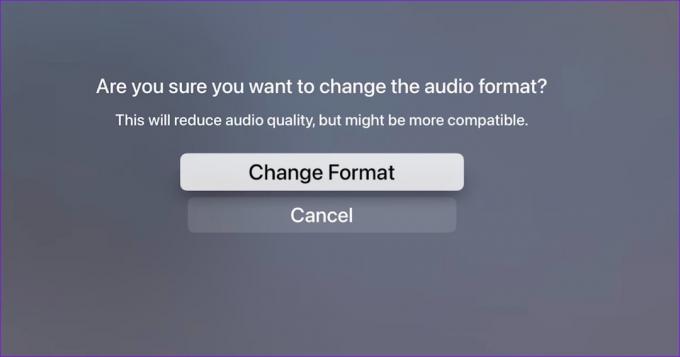
შეგიძლიათ გადატვირთოთ თქვენი Apple TV და ხელახლა სცადოთ.
9. განაახლეთ tvOS
Apple ხშირად ავრცელებს ახალ tvOS განახლებებს Apple TV-ს ახალი ფუნქციების დასამატებლად და შეცდომების გამოსასწორებლად. მოძველებული tvOS თქვენს Apple TV-ზე შეიძლება იყოს აუდიო პრობლემების მიზეზი. თქვენ უნდა დააინსტალიროთ უახლესი tvOS განახლება თქვენს Apple TV-ზე.
Ნაბიჯი 1: გაუშვით პარამეტრების აპი Apple TV-ზე.
ნაბიჯი 2: აირჩიეთ სისტემა.
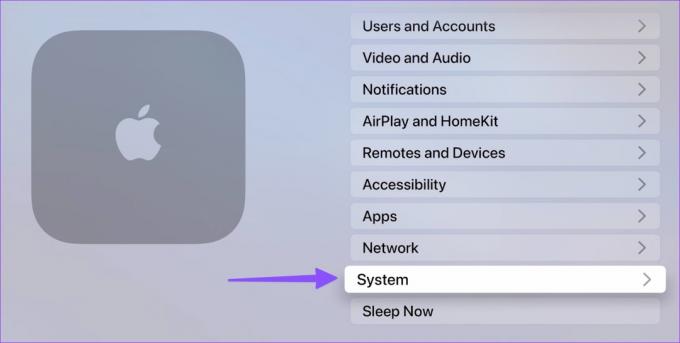
ნაბიჯი 3: დააჭირეთ პროგრამული უზრუნველყოფის განახლებას.
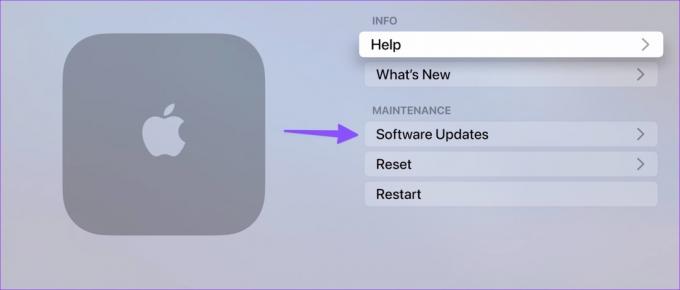
ჩამოტვირთეთ და დააინსტალირეთ უახლესი tvOS build თქვენს Apple TV-ზე.
10. გათიშეთ სახლის კინოთეატრი
თუ ხმის ბარათმა შეწყვიტა მუშაობა სახლის კინოთეატრის სისტემაზე, არცერთი ზემოაღნიშნული ხრიკი არ მოაგვარებს Apple TV-ში ხმის პრობლემებს. შეიძლება დაგჭირდეთ სახლის კინოთეატრის სისტემის გათიშვა ტელევიზორიდან და სხვა აუდიო გამომავალის გამოყენება.
ისიამოვნეთ Dolby Digital-ზე Apple TV-ზე
Apple TV მხარს უჭერს უმაღლეს აუდიო ხარისხს თქვენი სახლის კინოთეატრის სისტემაში. აუდიო, რომელიც არ მუშაობს Apple TV-ზე, შეიძლება დაგაბნიოთ და შეგაწუხოთ. შეგიძლიათ სცადოთ ზემოთ მოყვანილი ხრიკები და სწრაფად მოაგვაროთ Apple TV ხმის პრობლემა.
ბოლოს განახლდა 2023 წლის 27 აპრილს
ზემოთ მოყვანილი სტატია შეიძლება შეიცავდეს შვილობილი ბმულებს, რომლებიც დაგეხმარებათ Guiding Tech-ის მხარდაჭერაში. თუმცა, ეს არ იმოქმედებს ჩვენს სარედაქციო მთლიანობაზე. შინაარსი რჩება მიუკერძოებელი და ავთენტური.
Დაწერილია
პართი შაჰი
პართი ადრე მუშაობდა EOTO.tech-ზე, რომელიც აშუქებდა ტექნიკურ სიახლეებს. ის ამჟამად მუშაობს Guiding Tech-ში, წერს აპების შედარების, გაკვეთილების, პროგრამული უზრუნველყოფის რჩევებისა და ხრიკების შესახებ და ღრმად ჩაყვინთვის iOS, Android, macOS და Windows პლატფორმებზე.



